أفضل الإضافات لتسجيل شاشة الحاسوب لمتصفح جوجل كروم لعام 2021
أفضل الإضافات لتسجيل شاشة الحاسوب لمتصفح جوجل كروم لعام 2021 ، يعد تسجيل الشاشة على جهاز الكمبيوتر الخاص بك أحد أكثر الميزات المفيدة التي يمكنك الحصول عليها من خلال الكثير من البرامج والأدوات. حيث يقتضي الأمر في بعض الأحيان إلى أن نتوفر على تطبيق أو أداة أو إضافة وذلك من أجل تسجيل شاشة الحاسوب. بحيث يكون تسجيل الشاشة هنا مفيدًا لك ويساعدك على انجاز بعض المهام المطلوبة منك بكل حرية. ولكن هل هناك أي أداة لتسجيل الشاشة لإنشاء مقاطع فيديو على متصفح الإنترنت Google Chrome لديك؟. هذا ما سنتعرف عليه في الموضوع وهو أبرز 4 إضافات لتسجيل شاشة الحاسوب لمتصفح جوجل كروم.
أفضل الإضافات لتسجيل شاشة الحاسوب لمتصفح جوجل كروم لعام 2021
يرجى العلم أن جميع الإضافات هذه لمسجل الشاشة هي تابعة لجهات خارجية. وهذا لأن Google لم تصدر أي إضافات أو أدوات تسجيل شاشة أصلية لمتصفح Chrome حتى الآن. ومع ذلك استنبطنا لكم من متجر الإضافات الخاص بمتصفح كروم أفضل الإضافات المهمة.
إضافة Awesome Screenshot & Screen Recorder
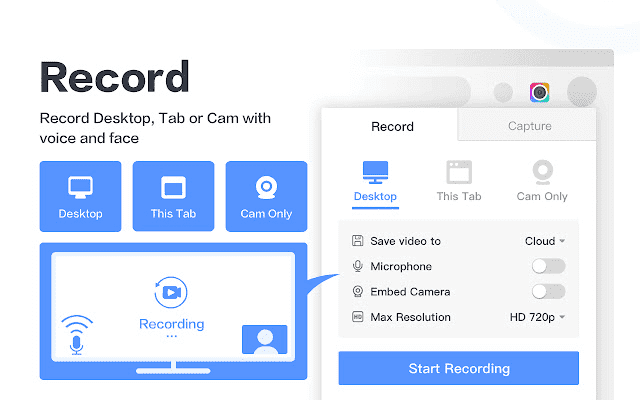
تمامًا كما يوحي الاسم الخاص بهذه الإضافة، حيث تعد إضافة Awesome Screenshot & Screen Recorder أحد أكثر مسجلات شاشة Chrome استخدامًا وشعبية. حيث نجد أن الأشخاص الذين لديهم بالفعل فكرة عن تسجيل شاشة متصفح كروم يدركون جيدًا وظيفة هذه الأداة. فتعمل هذه الإضافة كمسجل شاشة المتصفح لديك، كما وإن نفس الأداة قادرة أيضًا على التقاط لقطات شاشة كاملة الصفحة أيضًا أي لشاشة الحاسوب.
وليس فقط تسجيل فيديو، بل يمكن من خلالها أيضًا أخذ لقطات شاشة على شكل صور وليس فيديو. تتميز هذه الإضافة بواجهة مستخدم بسيطة جدًا وخالية من أي تعقيدات. كما ويمكنك تسجيل الشاشة بالصوت والصورة، بل ويمكنك أيضًا تسجيل صوتك عبر الميكروفون أثناء التسجيل. يمكنكم تثبيت الإضافة بشكل مجاني من الأسفل، ومن خلال متجر الإضافات.
إضافة Screencastify
ننتقل في هذه القائمة الخاصة بإضافات متصفح كروم لتسجيل الشاشة من إضافة إلى أقوى، وهنا نود أن نتطرق إلى إضافة Screencastify. حيث تتميز هذه الإضافة بأنها تتوفر على أكثر من 6 ملايين تحميل من خلال متجر الإضافات الخاص بمتصفح جوجل كروم، وهذا يدل على جودة هذه الإضافة وقوتها. من خلال إضافة Screencastify، يمكنك تسجيل شاشة متصفح كروم بشكل مباشر، بل ويمكنك أيضًا تسجيل شاشة الحاسوب ككل.
إلى جانب ذلك يمكنكم أيضًا ربط كاميرا الويب مع برنامج التسجيل لتسجيل هذه الكاميرا من ضمن الشاشة. الجميل في هذه الإضافة أنه يمكنك رفع مقاطع الفيديو التي تقوم بتسجيلها عبر هذه الإضافة إلى قناتك على يوتيوب مباشرة. يتيح لك الإصدار المجانية من هذه الإضافة تسجيل 5 فيديو لمدة 5 دقائق متتالية بدون علامة مائية. كما وتتوفر الإضافة على إصدار مدفوع بريميوم بمزايا أكبر.
اقرأ أيضًا: طريقة سرية لتسجيل شاشة الحاسوب عبر برنامج PowerPoint في ويندوز 10
إضافة Nimbus
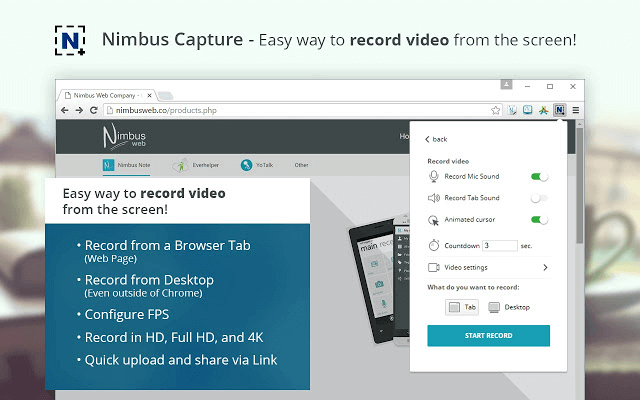
مثل الإضافة المذكورة أعلاه لـ Awesome Screenshot & Screen Recorder، فإن إضافة Nimbus هي أيضًا اسم معروف عندما يتعلق الأمر بتسهيل وتقديم الحلول وخاصة عندما يتعلق الأمر بتسجيل الشاشة. تمزج هذه الإضافة ما بين تسجيل شاشة المتصفح والحاسوب ككل على شكل فيديو، أو حتى التقاط لقطات شاشة على شكل صور. وأهم ما يميز هذه الإضافة هو جودة الفيديوهات التي يتم التقاطها.
وعند تسجيل شاشة المتصفح يمكنك التنقل بين علامات التبويب بكل سهولة وبدون أي تشويش. المهم في هذه الإضافة وبالتحديد في النسخة المدفوعة أنه يمكنك تعديل الفيديو الذي تم تسجيلها والعمل على قصه. بل ويمكنك تحويله إلى صورة متحركة Gif وكذلك تحويله إلى صيغة MP4 بجودة عالية. تستحق الإضافة التثبيت والتجربة.
اقرأ أيضًا: طريقة تسجيل شاشة الحاسوب عبر برنامج VLC في ويندوز 10
إضافة Loom
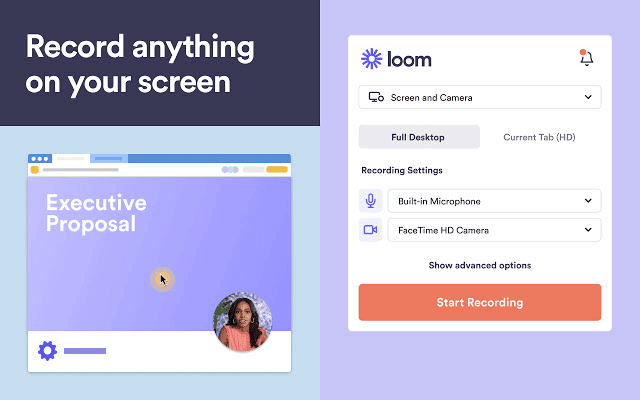
تتميز إضافة Loom بأنها هي إحدى أهم الإضافات لتسجيل شاشة الحاسوب لمتصفح جوجل كروم. والتي تصدرت عناوين الصحف من خلال شركات مختلفة في جميع أنحاء العالم. تتمثل إحدى الميزات المميزة في Loom في أنه يتيح لك إنشاء مقاطع فيديو عالية الجودة تصل إلى 720 بكسل (حتى لو كان ذلك خارج متصفح Chrome). لو بدأنا في استعراض هذه الإضافة سنجد أنها غنية بالكثير من المزايا المهمة التي يحبذ المستخدم توفرها في مسجل الشاشة لديهم. سواء كان يعمل على حاسوب مكتبي أو حتى الحاسوب الشخصي المحمول.
تضم هذه الإضافة العديد من الخيارات التي من الممكن أن تجعل من العمل المعقد يبدو أكثر سهولة. فالجيد والمُلفت للنظر هنا ان هذه الإضافة تمكنك من تسجيل 100 مقطع فيديو للشاشة سواء كانت شاشة المتصفح أو شاشة الحاسوب ككل، وهو رقم جيد بالنسبة لغيره من الإضافات. تمكنك هذه الإضافة من تسجيل صوتك وصورتك التي تستعرضها عبر كاميرا الويب في الفيديو الذي قمت بتسجيله لشاشة حاسوبك.



